This page has not been translated yet.
代表者を変更する
- For:
- Administrators
- Plans:
- Simple HRHR Essentials0 YenTalent ManagementHR Strategy
代表者が変更となった場合は、次の2か所の設定を変更してください。
なお、代表者が変更となり、役所への届出が必要な場合は、下記のヘルプページを参照してください。
Table of contents
代表者として選択できる従業員
代表者として従業員を選択するには、下記の従業員情報が登録されている必要があります。 下記の情報が登録されていない従業員については、代表者を選択するドロップダウンリストに表示されません。
- 氏名
- 氏名(ヨミガナ)
- 戸籍上の性別
会社情報に登録している代表者を変更する
1. ホームにあるアプリ一覧の[共通設定]>[会社情報]を押す
ホームにあるアプリ一覧の[共通設定]を押します。画面左側に表示される共通設定の一覧から[会社情報]を押すと、会社情報画面が表示されます。
2. [基本情報を編集]を押す
[基本情報]横の[基本情報を編集]を押します。
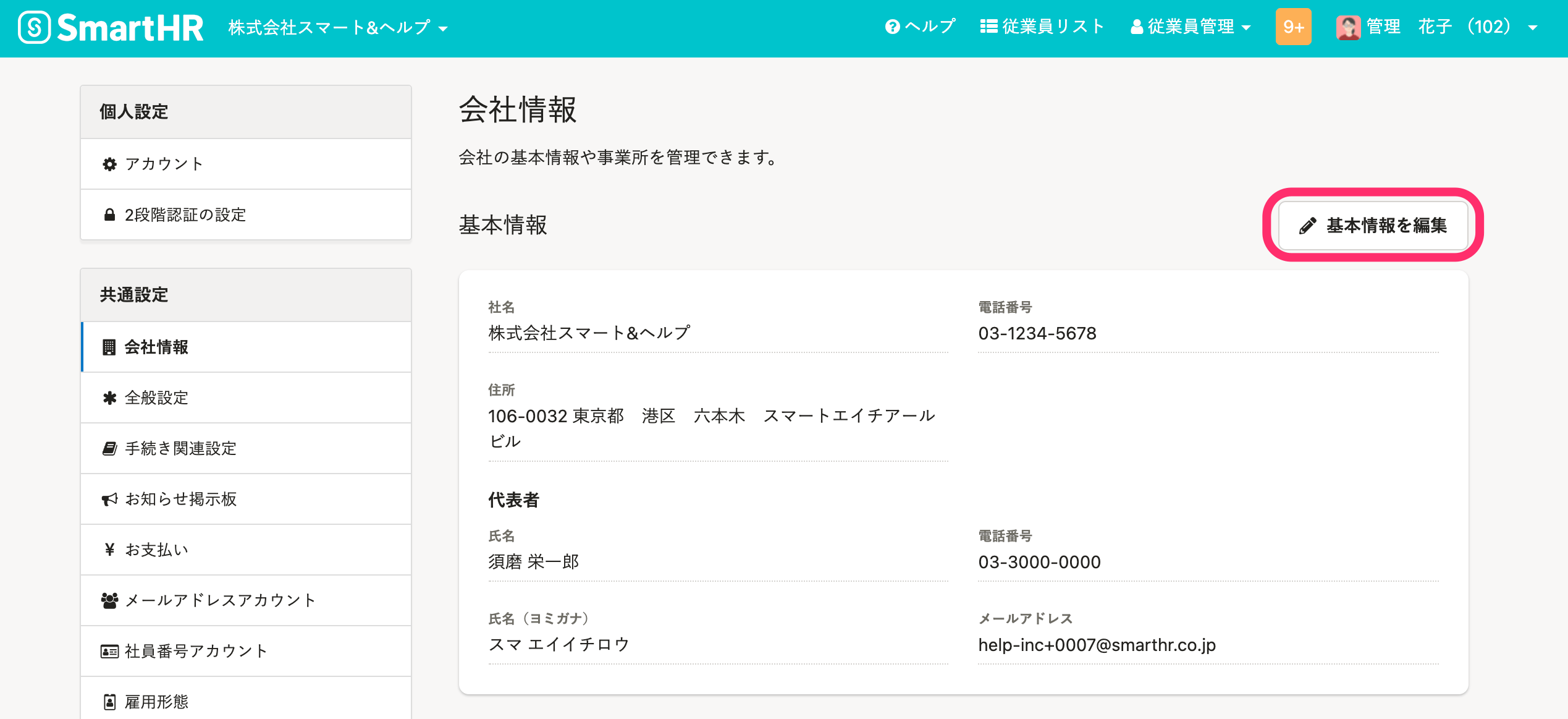 画像を表示する
画像を表示する
3. 代表者として設定する従業員を選択し、[更新する]を押す
[代表者]項目で、代表者として設定する従業員を選択し、[更新する]を押します。
 画像を表示する
画像を表示する
4. [代表者]を確認する
会社情報の[代表者]が変更されていることを確認します。
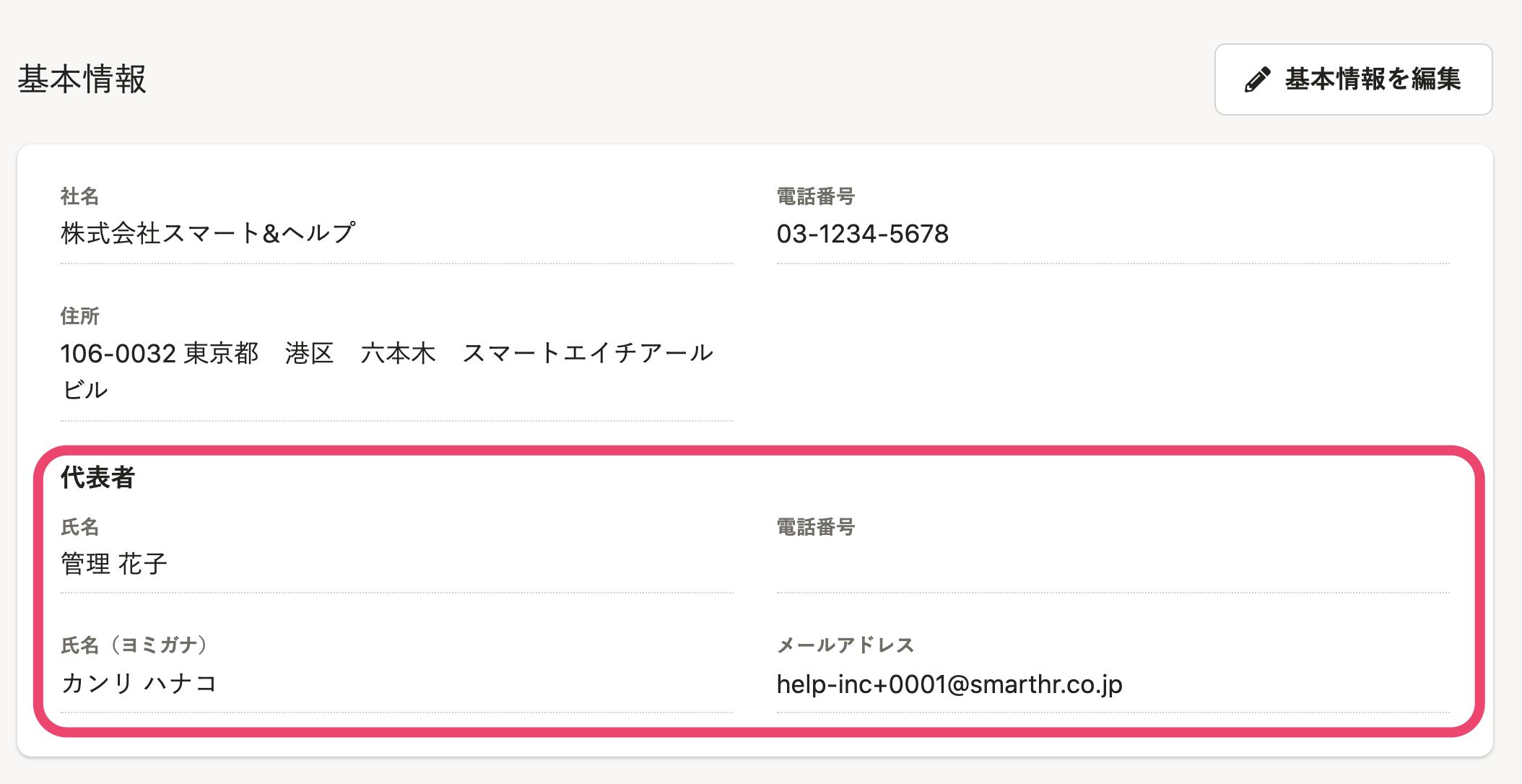 画像を表示する
画像を表示する
事業所情報に登録している代表者を変更する
各書類に印字される代表者情報は、この事業所情報に登録されているものとなります。
1. ホームにあるアプリ一覧の[共通設定]>[会社情報]を押す
ホームにあるアプリ一覧の[共通設定]を押します。画面左側に表示される共通設定の一覧から[会社情報]を押すと、会社情報画面が表示されます。
2. [事業所情報]から任意の事業所名を選択する
ページ中央に表示される[事業所一覧]から、任意の事業所名を選択します。
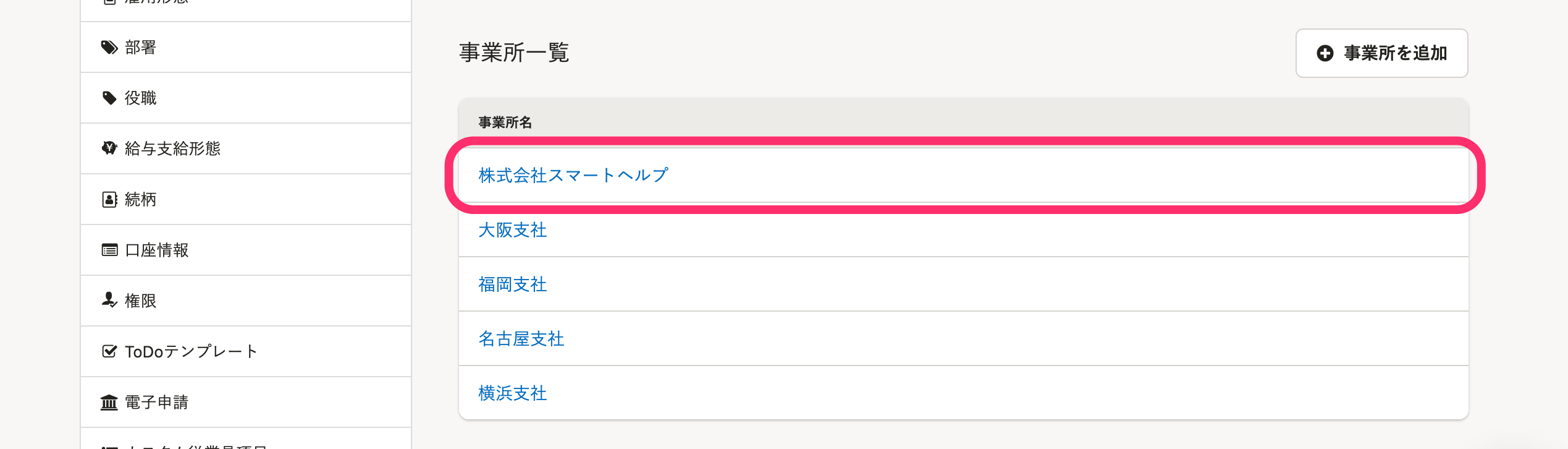 画像を表示する
画像を表示する
3. […]メニュー >[編集]を押す
[基本情報]横の[…]メニュー >[編集]を押します。
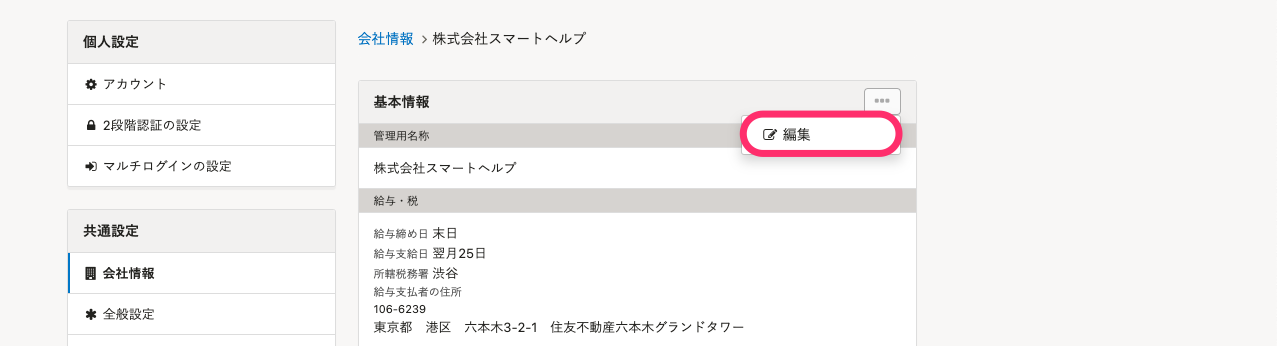 画像を表示する
画像を表示する
4. 代表者として設定する従業員を選択し、[更新する]を押す
[社会保険]および[労働保険]の項目で、代表者として設定する従業員を選択し、[更新する]を押します。
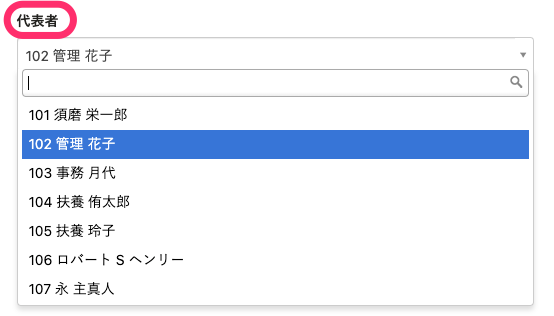 画像を表示する
画像を表示する
5. [代表者]を確認する
事業所情報の[代表者]が変更されていることを確認します。
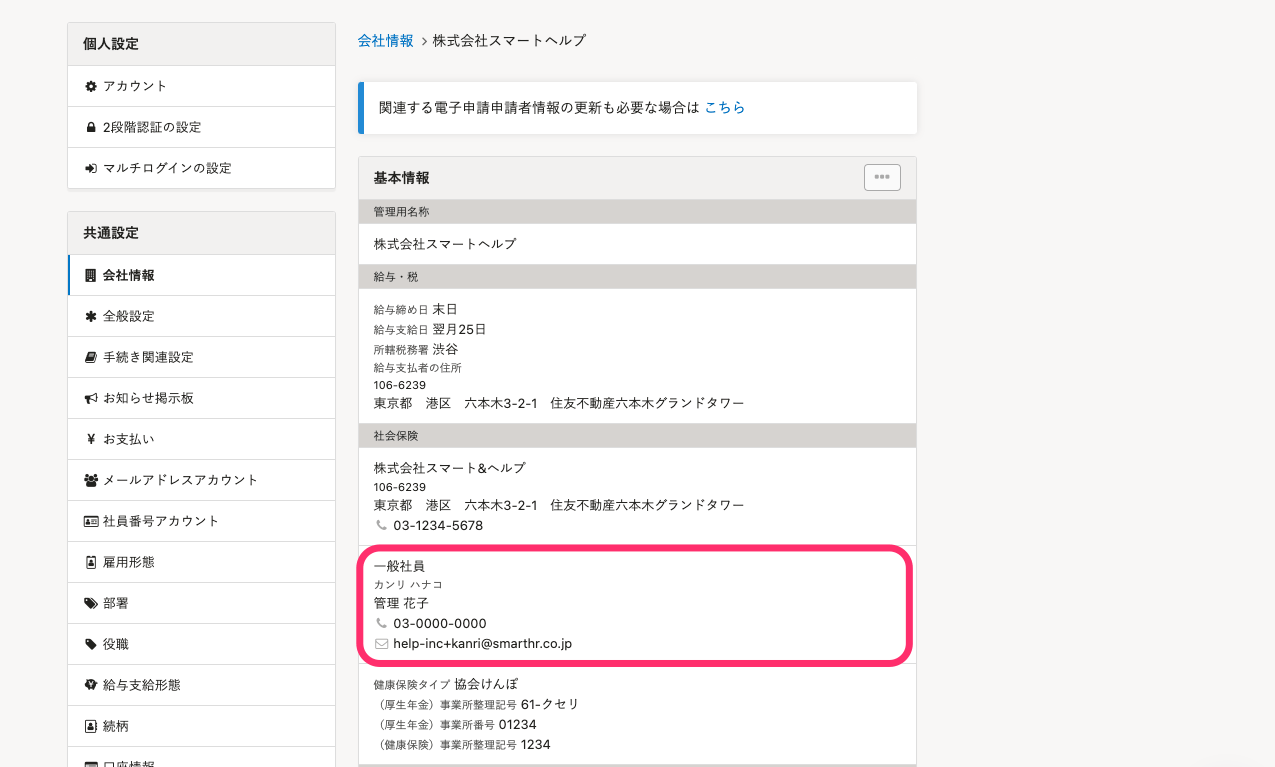 画像を表示する
画像を表示するWas this helpful?
